
Content
En aquest article: Instal·leu música VLCExtraire
Obteniu més informació sobre com extreure el contingut d’un CD d’àudio com a fitxer de música al vostre ordinador amb VLC Media Player. Tot i això, només es pot escoltar el fitxer extret en aquest programari.
etapes
Primera part Instal·leu VLC
- Visiteu el lloc de descàrrega de VLC Media Player. tipus http://www.videolan.org/vlc/index.html a la barra d'adreces del vostre navegador o feu clic a l'enllaç que es proporciona.
-
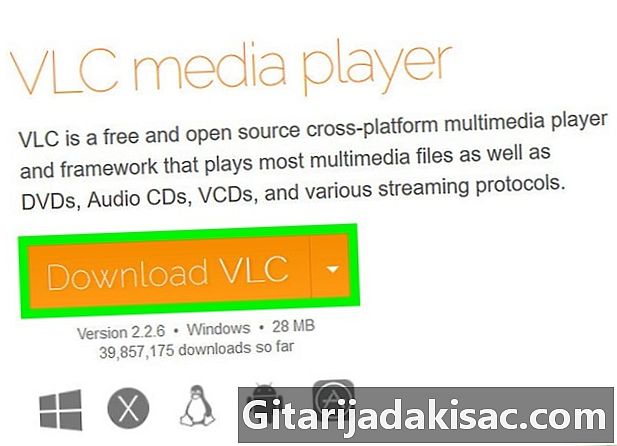
Feu clic a sobre Descarregueu VLC. Aquest és el botó taronja situat a la part superior dreta de la pàgina de baixada. Feu clic sobre ella per descarregar VLC al vostre equip (necessiteu seleccionar primer una carpeta de còpia de seguretat en funció de la configuració del vostre navegador).- El lloc de descàrrega de VLC detectarà automàticament el vostre sistema operatiu (Mac o Windows). En cas contrari, feu clic a ▼ a la dreta del botó Descarregueu VLC i seleccioneu el vostre sistema operatiu.
-

Feu doble clic al fitxer d'instal·lació VLC. Aquesta és la icona blanca i taronja en forma de con de trànsit a la carpeta de descàrrega predeterminada de l’ordinador (per exemple, d’escriptori). En un Mac, haureu d'obrir la carpeta de descàrrega VLC al seu lloc.- Podeu trobar el fitxer d’instal·lació de VLC escrivint "vlc" al menú Inici (a Windows) o a Spotlight (a Mac).
-
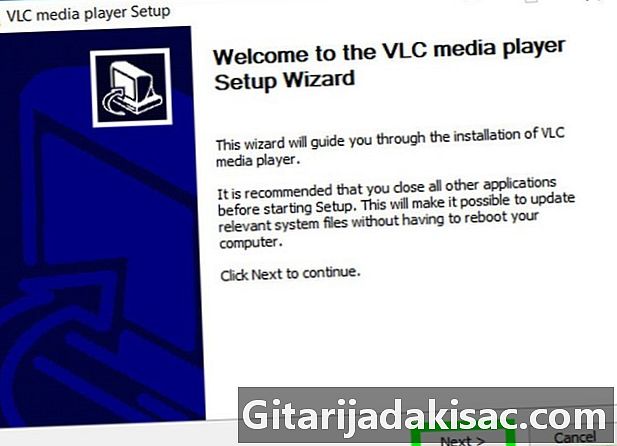
Instal·leu VLC Media Player.- A Windows : feu clic següent a la part inferior dreta de la finestra fins que comenci la instal·lació de VLC. Feu clic a sobre acabat al final del procés.
- A Mac : Arrossegueu la icona VLC Media Player a la carpeta "Aplicacions".
-

Introduïu el CD a l’ordinador. Normalment, el procés consisteix en prémer un botó al o sota del reproductor de CD, col·locar el disc a la safata i tancar la unitat.- Els ordinadors portàtils i els Macs recents no tenen un reproductor de CD integrat, però trobareu reproductors de CD externs per menys de 100 dòlars.
-
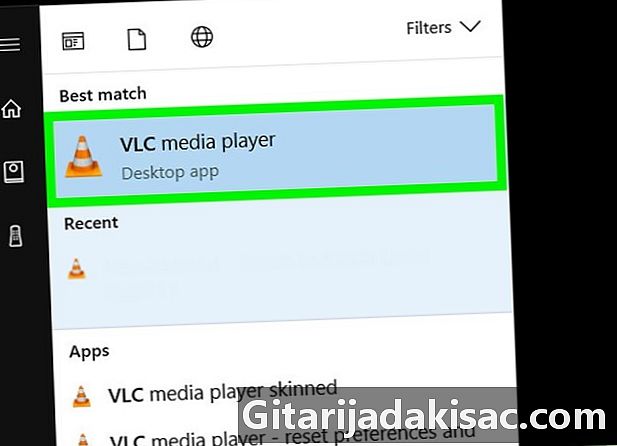
Obriu el reproductor multimèdia VLC. Feu doble clic sobre la icona en forma de con. Un cop obert VLC, podeu començar a extreure el contingut del CD d'àudio.
2a part Extracció de música
-
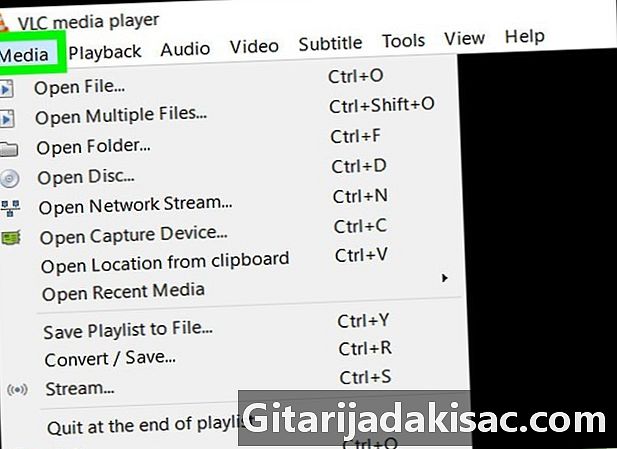
Feu clic a sobre mitjans de comunicació. Aquesta pestanya es troba a la part superior esquerra de la finestra VLC. Un menú desplegable apareixerà. -

Feu clic a sobre Converteix / Desar. Aquesta opció es troba a la part inferior del menú desplegable i us permet mostrar una finestra de combustible. -
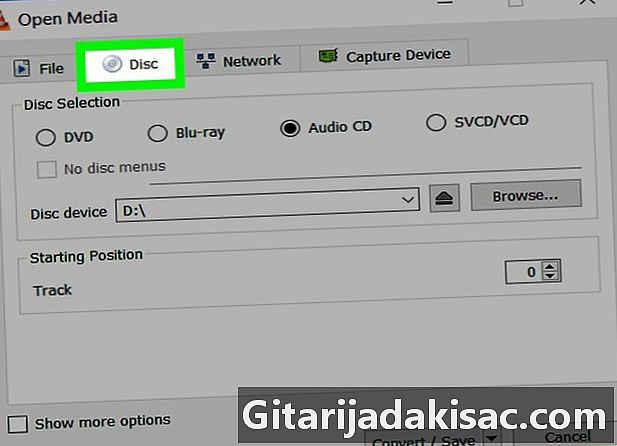
Feu clic a la pestanya disc. El trobareu a la part superior de la finestra simultània. -
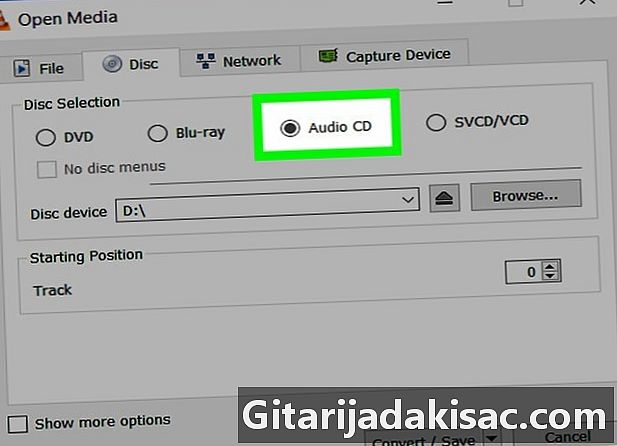
seleccionar CD d'àudio. Aquesta opció es troba a la part superior de la finestra i garanteix que el procés d’extracció d’àudio s’adapti al contingut d’un CD d’àudio. -
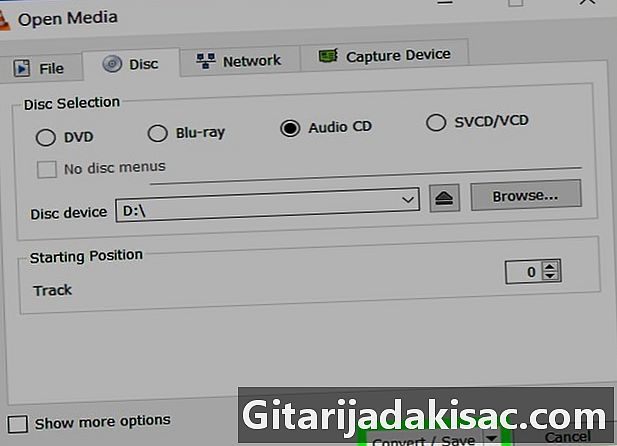
Feu clic a sobre Converteix / Desar. Aquest botó es troba a la part inferior de la finestra simultània. -

Feu clic al quadre perfil. Es troba a la dreta de la capçalera perfil a la finestra del conuelle i mostra un menú desplegable. -

Desplaça't cap avall i fes clic Àudio - MP3. Aquesta opció us permetrà desar el contingut extret del vostre CD en format MP3, que és un tipus d’arxiu d’àudio molt popular.- Tot i que no podeu escoltar el fitxer d’àudio extret amb iTunes o Groove, podeu gravar-lo en un CD si voleu.
- També podeu fer clic a sobre Vídeo: H.264 + MP3 (MP4) per desar el fitxer d'àudio en format VLC, que us permetrà escoltar-lo amb VLC sempre que sigui el vostre reproductor de vídeo predeterminat.
-
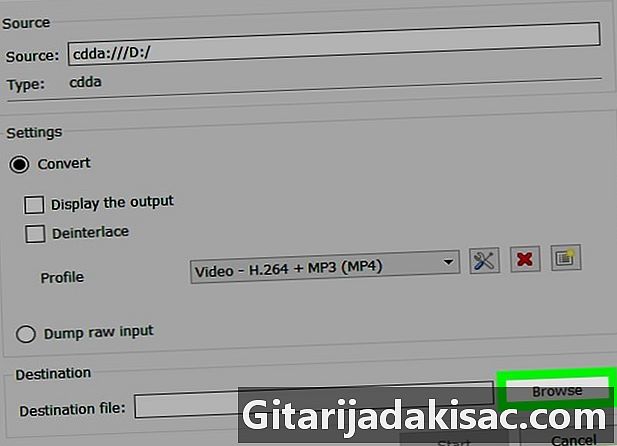
Feu clic a sobre viatges. Aquesta opció es troba a la part inferior de la finestra de la conuelle. Podreu seleccionar la carpeta de còpia de seguretat del fitxer d’àudio. -
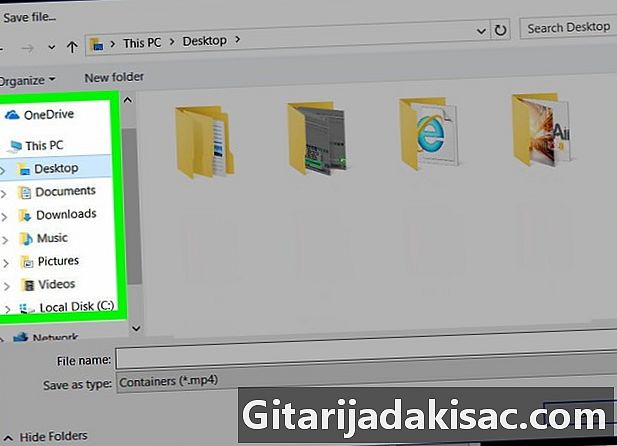
Seleccioneu una carpeta de còpia de seguretat. Al tauler lateral esquerre, feu clic a la carpeta on voleu desar el fitxer. -
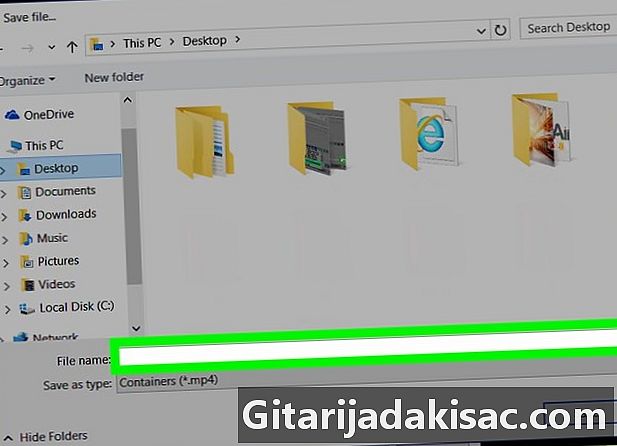
Escriviu un nom de fitxer i feu clic registre. El fitxer d’àudio es desarà en aquesta carpeta. -
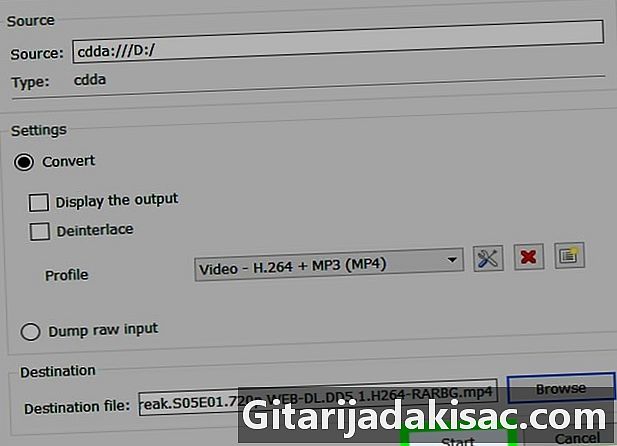
Feu clic a sobre començament. Aquesta opció es troba a la part inferior de la finestra. El procés d’extracció començarà i només hauria de passar uns segons. VLC començarà a reproduir el CD al final de l’extracció.- Podreu escoltar el vostre fitxer d’àudio tan aviat com aparegui a la carpeta de còpia de seguretat seleccionada prèviament.

- Atès que el CD d’àudio extret només es pot escoltar en VLC, el desament del fitxer a MP4 tindrà el mateix efecte que l’enregistrament en format MP3.
- Extreure el contingut d’un CD d’àudio per copiar-lo a un CD en blanc és com la pirateria, que és il·legal en molts països.